البرنامج التعليمي لـ Power Pivot لـ Excel: أمثلة وحالات الاستخدام الأعلى
نشرت: 2022-03-11ملخص تنفيذي
ما هو Power Pivot؟
- تم تقديمه إلى Excel 2010 و 2013 كإضافة ، ولكنه الآن أصلي للتطبيق ، يعد Power Pivot جزءًا من مجموعة ذكاء الأعمال من Microsoft القادرة (على سبيل المثال لا الحصر) على عمل تحليلات البيانات الضخمة بدون بنية أساسية أو برامج متخصصة.
- وفقًا لـ Microsoft ، "يمكّنك Power Pivot من استيراد ملايين صفوف البيانات من مصادر بيانات متعددة إلى مصنف Excel واحد ، وإنشاء علاقات بين البيانات غير المتجانسة ، وإنشاء أعمدة ومقاييس محسوبة باستخدام الصيغ ، وإنشاء جداول PivotTable و PivotCharts ، وإجراء مزيد من التحليل للبيانات حتى تتمكن من اتخاذ قرارات العمل في الوقت المناسب دون الحاجة إلى مساعدة تكنولوجيا المعلومات. "
- تم إنشاء Power Pivot كاستجابة مباشرة لمتطلبات البيانات الضخمة لاحتياجات ذكاء الأعمال المعاصرة ، والتي كافحت الأجيال السابقة من Excel - نظرًا لحد 1048576 صفًا أو أوجه القصور في سرعة المعالجة - للتعامل معها.
- يتم التعبير عن Power Pivot بواسطة Microsoft باستخدام DAX (تعبيرات تحليل البيانات) ، وهي مجموعة من الوظائف والعوامل والثوابت التي يمكن استخدامها في صيغة أو تعبير لحساب / إرجاع قيمة واحدة أو أكثر.
ما هي مزايا Power Pivot مقابل Excel الأساسي؟
- يتيح لك Power Pivot استيراد مئات الملايين من صفوف البيانات ومعالجتها بينما يحتوي Excel على قيد صعب يزيد قليلاً عن مليون صف.
- يسمح لك Power Pivot باستيراد البيانات من مصادر متعددة إلى مصنف مصدر واحد دون الحاجة إلى إنشاء أوراق مصدر متعددة والتعامل مع مشكلات التحكم في الإصدار وقابلية النقل المحتملة.
- يتيح لك Power Pivot معالجة البيانات المستوردة وتحليلها واستخلاص النتائج دون إبطاء نظام الكمبيوتر الخاص بك ، كما هو معتاد في Basic Excel.
- يتيح لك Power Pivot تصور مجموعات البيانات الكبيرة ومعالجتها باستخدام PivotCharts و Power BI ، حيث يفتقر Excel الأساسي إلى هذه الإمكانات.
كيف يمكن لخبير مالي أو مستشار إكسل مساعدة عملك؟
- من خلال العمل جنبًا إلى جنب معك كشريك فكري لتصميم ، وهيكلة ، وبناء ، وتقديم مجموعة من النماذج المالية والميزانيات وتحليلات / مشاريع البيانات الضخمة ، كل ذلك في طريقه لاتخاذ قرارات حول المشاريع الأسيرة ، وعمليات الدمج والاستحواذ ، أو الاستثمارات الإستراتيجية.
- من خلال إنشاء نماذج مخصصة فريدة لأعمالك ، باستخدام Power Pivot ووظائف Excel المتخصصة الأخرى.
- من خلال إنشاء قوالب go-to مسبقة الصنع يمكن تكييفها بشكل فريد من قبل أي شخص تقريبًا عبر مؤسستك ، لأي غرض تقريبًا ، باستخدام Power Pivot ووظائف Excel المتخصصة الأخرى.
- من خلال تدريب الأفراد أو المجموعات داخل مؤسستك على كل شيء بدءًا من أساسيات التفوق والنمذجة والتحليل إلى الأساليب الكمية المتقدمة باستخدام Power Pivot وجداول Power Pivot ومخططات Power Pivot و PowerQuery.
- من خلال تحقيق كل من هذه وأكثر ، جنبًا إلى جنب مع تصميم وإنشاء وتقديم عرض PowerPoint تقديمي مصقول واحترافي ، قبل اتخاذ القرارات الاستراتيجية.
قم بتنزيل مجموعة البيانات هنا لمتابعة البرنامج التعليمي.
ملابس الإمبراطور الجديدة: برنامج Power Pivot التعليمي
عبر مختلف المجالات والمجالات الفرعية التي تشمل التمويل والتحليل المالي والأسواق المالية والاستثمار المالي ، يعد Microsoft Excel هو الملك. مع وصول البيانات الضخمة ونموها الهائل ، مدفوعًا بعقود من تجميع البيانات وتراكمها ، وظهور التخزين السحابي الرخيص وظهور إنترنت الأشياء - أي التجارة الإلكترونية ، ووسائل التواصل الاجتماعي ، وترابط الأجهزة - برنامج Excel لقد تم دفع الوظائف والإمكانيات القديمة إلى أقصى حدودها.
وبشكل أكثر تحديدًا ، قللت البنية التحتية لبرنامج Excel من الجيل الأقدم وقيود المعالجة ، مثل حد الصف الذي يبلغ 1048576 صفًا ، أو تباطؤ المعالجة الحتمي فيما يتعلق بمجموعات البيانات الكبيرة وجداول البيانات وجداول البيانات المترابطة ، من قابليتها للاستخدام كأداة فعالة للبيانات الضخمة. في عام 2010 ، أضافت Microsoft بعدًا جديدًا لبرنامج Excel ، يسمى Power Pivot. قدم Power Pivot وظائف ذكاء الأعمال وتحليلات الأعمال من الجيل التالي لبرنامج Excel من حيث قدرته على استخراج مجموعات بيانات غير محدودة ودمجها وتحليلها دون إعاقة سرعة المعالجة. على الرغم من إصداره قبل ثماني سنوات ، إلا أن معظم المحللين الماليين ما زالوا لا يعرفون كيفية استخدام Power Pivot ، ولا يعرف الكثيرون أنه موجود حتى.
في هذه المقالة ، سأوضح لك كيفية استخدام Power Pivot للتغلب على مشكلات Excel الشائعة وإلقاء نظرة على المزايا الرئيسية الإضافية للبرنامج باستخدام بعض الأمثلة. يهدف البرنامج التعليمي Power Pivot هذا إلى العمل كدليل لما يمكنك تحقيقه باستخدام هذه الأداة ، وفي النهاية ، سوف يستكشف بعض نماذج حالات الاستخدام حيث يثبت Power Pivot غالبًا أنه لا يقدر بثمن.
ما هو Power Pivot ولماذا هو مفيد؟
Power Pivot هي إحدى ميزات Microsoft Excel التي تم تقديمها كإضافة إلى Excel 2010 و 2013 ، وهي الآن ميزة أصلية لـ Excel 2016 و 365. كما توضح Microsoft ، يتيح لك Power Pivot for Excel "استيراد ملايين الصفوف من البيانات من مصادر بيانات متعددة في مصنف Excel واحد ، وإنشاء علاقات بين البيانات غير المتجانسة ، وإنشاء أعمدة ومقاييس محسوبة باستخدام الصيغ ، وإنشاء جداول PivotTable و PivotCharts ، ثم إجراء المزيد من التحليل للبيانات حتى تتمكن من اتخاذ قرارات العمل في الوقت المناسب دون الحاجة إلى مساعدة تكنولوجيا المعلومات. "
لغة التعبير الأساسية التي تستخدمها Microsoft في Power Pivot هي DAX (تعبيرات تحليل البيانات) ، على الرغم من أنه يمكن استخدام لغات أخرى في مواقف محددة. مرة أخرى ، كما توضح Microsoft ، "DAX عبارة عن مجموعة من الوظائف والعوامل والثوابت التي يمكن استخدامها في صيغة أو تعبير لحساب وإرجاع قيمة واحدة أو أكثر. وبتعبير أكثر بساطة ، تساعدك DAX في إنشاء معلومات جديدة من البيانات الموجودة بالفعل في نموذجك. " لحسن الحظ لمن هم على دراية ببرنامج Excel بالفعل ، ستبدو صيغ DAX مألوفة ، نظرًا لأن العديد من الصيغ لها نفس البنية (على سبيل المثال ، SUM و AVERAGE و TRUNC ).
للتوضيح ، يمكن تلخيص الفوائد الرئيسية لاستخدام Power Pivot مقابل Excel الأساسي على النحو التالي:
- يتيح لك استيراد مئات الملايين من صفوف البيانات ومعالجتها حيث يكون لبرنامج Excel قيد صعب يزيد قليلاً عن مليون صف.
- يسمح لك باستيراد البيانات من مصادر متعددة في مصنف مصدر واحد دون الحاجة إلى إنشاء أوراق مصدر متعددة تعاني من مشكلات التحكم في الإصدار وقابلية النقل.
- يتيح لك معالجة البيانات المستوردة وتحليلها واستخلاص النتائج دون إبطاء جهاز الكمبيوتر الخاص بك إلى سرعة الحلزون.
- يتيح لك تصور البيانات باستخدام PivotCharts و Power BI.
في الأقسام التالية ، سأستعرض كل ما سبق وأوضح لك كيف يمكن أن يكون Power Pivot for Excel مفيدًا.
كيفية استخدام Power Pivot
1) استيراد مجموعات البيانات الكبيرة
كما تم الإشارة إليه سابقًا ، يتعلق أحد القيود الرئيسية لبرنامج Excel بالعمل مع مجموعات البيانات الكبيرة للغاية. لحسن حظنا ، يمكن لبرنامج Excel الآن تحميل ما يزيد عن حد المليون صف مباشرةً في Power Pivot.
لإثبات ذلك ، قمت بإنشاء عينة مجموعة بيانات من مبيعات لمدة عامين لمتاجر تجزئة للسلع الرياضية مع تسع فئات مختلفة من المنتجات وأربع مناطق. مجموعة البيانات الناتجة مليوني صف.
باستخدام علامة التبويب البيانات الموجودة على الشريط ، قمت بإنشاء استعلام جديد من ملف CSV (انظر إنشاء استعلام جديد أدناه). كانت هذه الوظيفة تسمى PowerQuery ، ولكن اعتبارًا من Excel 2016 و 365 ، تم دمجها بشكل أكثر إحكامًا في علامة تبويب البيانات في Excel.
إنشاء استعلام جديد
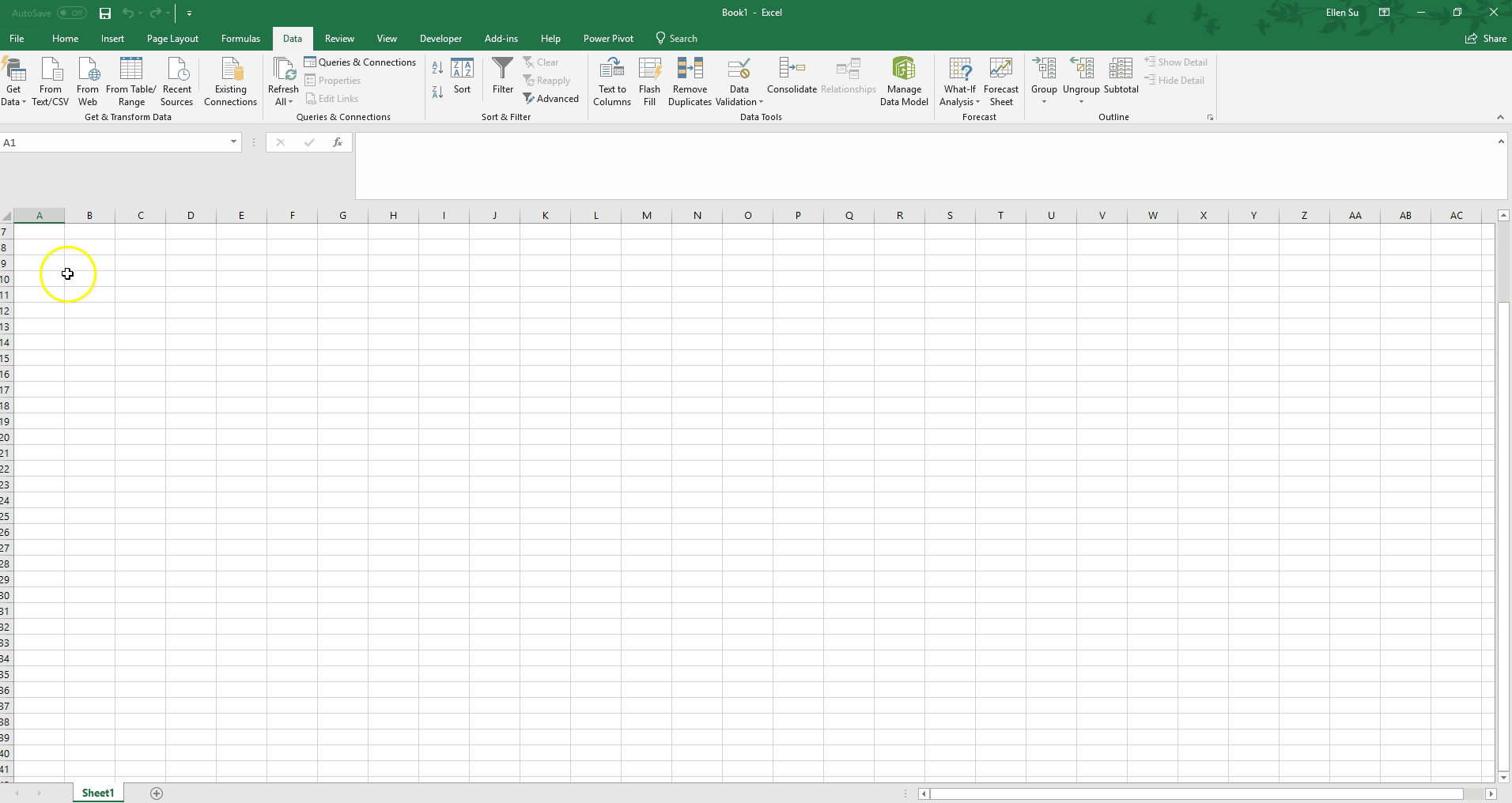
من مصنف فارغ في Excel إلى تحميل مليوني صف في Power Pivot ، استغرق الأمر حوالي دقيقة واحدة! لاحظ أنني تمكنت من إجراء بعض تنسيقات البيانات الخفيفة من خلال ترقية الصف الأول ليصبح أسماء الأعمدة. على مدار السنوات القليلة الماضية ، تحسنت وظيفة Power Query بشكل كبير من وظيفة Excel الإضافية إلى جزء متكامل بإحكام من علامة التبويب البيانات في شريط الأدوات. يمكن لـ Power Query أن تقوم بتدوير بياناتك وتسويتها وتنظيفها وتشكيلها من خلال مجموعة الخيارات الخاصة بها ولغتها الخاصة ، M.
2) استيراد البيانات من مصادر متعددة
تتمثل إحدى الفوائد الرئيسية الأخرى لـ Power Pivot لـ Excel في القدرة على استيراد البيانات بسهولة من مصادر متعددة. في السابق ، أنشأ الكثير منا أوراق عمل متعددة لمصادر البيانات المختلفة لدينا. غالبًا ، تضمنت هذه العملية كتابة التعليمات البرمجية لـ VBA والنسخ / اللصق من هذه المصادر المتباينة. لحسن الحظ بالنسبة لنا ، على الرغم من ذلك ، يسمح لك Power Pivot باستيراد البيانات من مصادر بيانات مختلفة مباشرةً إلى Excel دون الحاجة إلى مواجهة المشكلات المذكورة أعلاه.
باستخدام وظيفة الاستعلام في الشكل 1 ، يمكننا الانسحاب من أي من المصادر التالية:
- مايكروسوفت أزور
- خادم قاعدة البيانات
- تيراتا
- فيسبوك
- قوة المبيعات
- ملفات JSON
- مصنفات Excel
- …و أكثر من ذلك بكثير
علاوة على ذلك ، يمكن دمج مصادر بيانات متعددة إما في وظيفة الاستعلام أو في نافذة Power Pivot لتكامل البيانات. على سبيل المثال ، يمكنك سحب بيانات تكلفة الإنتاج من مصنف Excel ونتائج المبيعات الفعلية من خادم SQL من خلال الاستعلام إلى Power Pivot. من هناك ، يمكنك دمج مجموعتي البيانات عن طريق مطابقة أرقام دفعة الإنتاج لإنتاج هوامش إجمالي لكل وحدة.
3) العمل مع مجموعات البيانات الكبيرة
الميزة الرئيسية الأخرى لـ Power Pivot for Excel هي القدرة على التعامل مع مجموعات البيانات الكبيرة والعمل معها لاستخلاص الاستنتاجات والتحليلات ذات الصلة. سأستعرض بعض الأمثلة الشائعة أدناه لإعطائك فكرة عن قوة الأداة.
الإجراءات
لا شك أن مدمني Excel سيوافقون على أن جداول PivotTables هي واحدة من أكثر المهام إفادة ، وفي نفس الوقت ، واحدة من أكثر المهام المحبطة التي نقوم بها. محبط بشكل خاص عندما يتعلق الأمر بالعمل مع مجموعات بيانات أكبر. لحسن الحظ ، يتيح لنا Power Pivot for Excel إنشاء جداول PivotTable بسهولة وسرعة عند العمل مع مجموعات أكبر من البيانات.
في الصورة أدناه ، بعنوان إنشاء المقاييس ، لاحظ كيف يتم فصل نافذة Power Pivot إلى جزأين. يحتوي الجزء العلوي على البيانات ، ويحتوي الجزء السفلي على المقاييس. المقياس هو عملية حسابية يتم إجراؤها عبر مجموعة البيانات بأكملها. لقد أدخلت مقياسًا عن طريق الكتابة في الخلية المميزة.
Total Sales:=SUM('Accounting Data'[Amount])يؤدي هذا إلى إنشاء مقياس جديد يتم جمعه عبر عمود المبلغ. وبالمثل ، يمكنني كتابة مقياس آخر في الخلية أدناه
Average Sales:=AVERAGE('Accounting Data'[Amount])خلق التدابير
من هناك ، شاهد مدى سرعة إنشاء PivotTable مألوف على مجموعة بيانات كبيرة.
إنشاء PivotTable

جداول الأبعاد
بصفتنا محللين ماليين يستخدمون Excel ، أصبحنا بارعين في استخدام الصيغ المعقدة لثني التكنولوجيا لإرادتنا. نحن VLOOKUP و SUMIF وحتى الفهرس المخيف INDEX(MATCH()) . ومع ذلك ، باستخدام Power Pivot ، يمكننا التخلص من الكثير من ذلك من النافذة.
إضافة جدول أنشأه المستخدم إلى نموذج Power Pivot
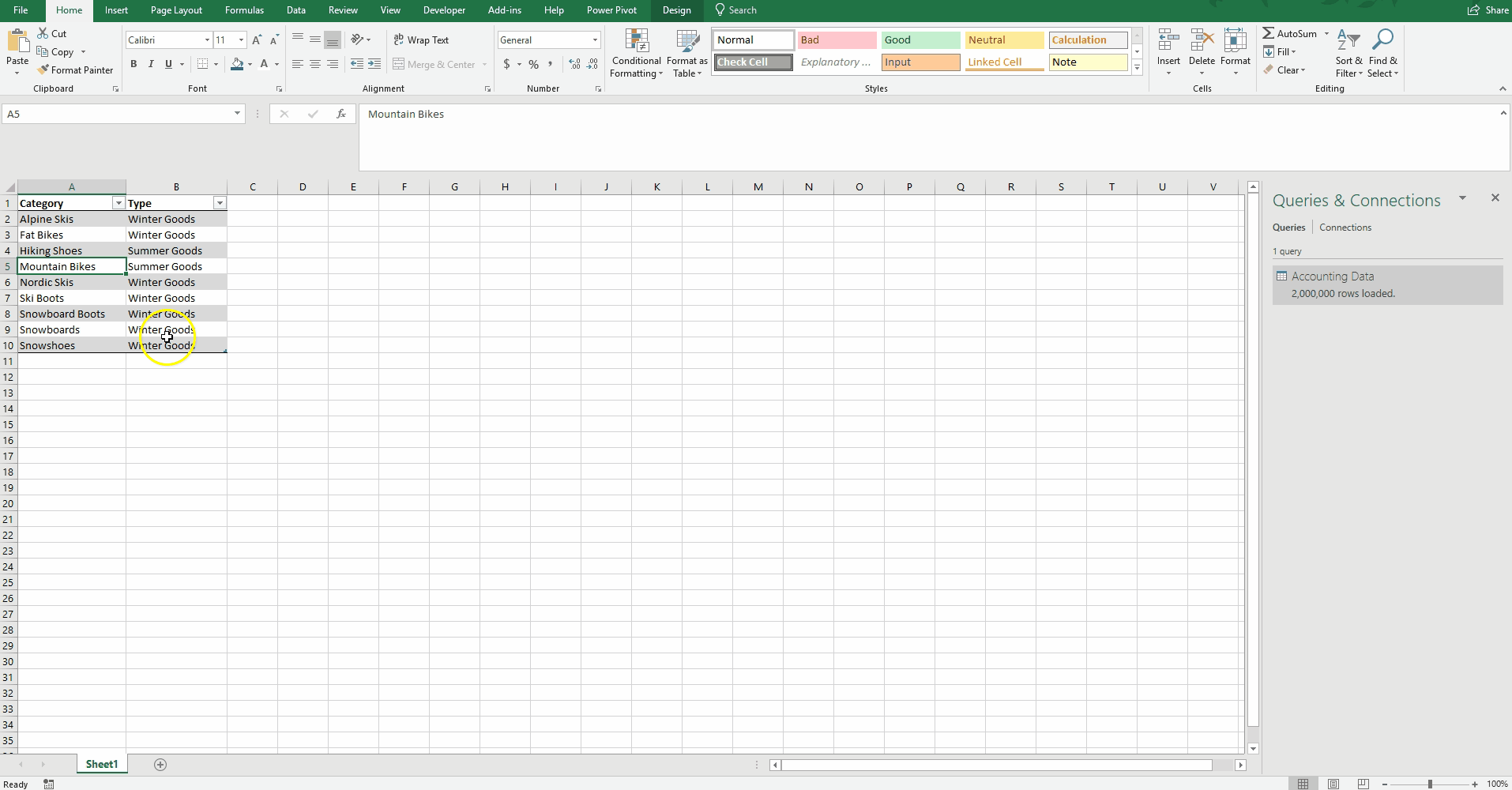
لإثبات هذه الوظيفة ، قمت بإنشاء جدول مرجعي صغير قمت فيه بتعيين كل فئة إلى نوع. باختيار "إضافة إلى نموذج البيانات" ، يتم تحميل هذا الجدول في Power Pivot (راجع إضافة جدول أنشأه المستخدم إلى نموذج Power Pivot أعلاه).
لقد قمت أيضًا بإنشاء جدول تاريخ لاستخدامه مع مجموعة البيانات الخاصة بنا (انظر إنشاء جدول التاريخ أدناه). يعمل Power Pivot for Excel على تسهيل إنشاء جدول تاريخ بسرعة من أجل الدمج حسب الأشهر ورباع السنة وأيام الأسبوع. يمكن للمستخدم أيضًا إنشاء جدول تاريخ أكثر تخصيصًا للتحليل حسب الأسابيع أو السنوات المالية أو أي مجموعات خاصة بالمؤسسة.
إنشاء جدول التاريخ
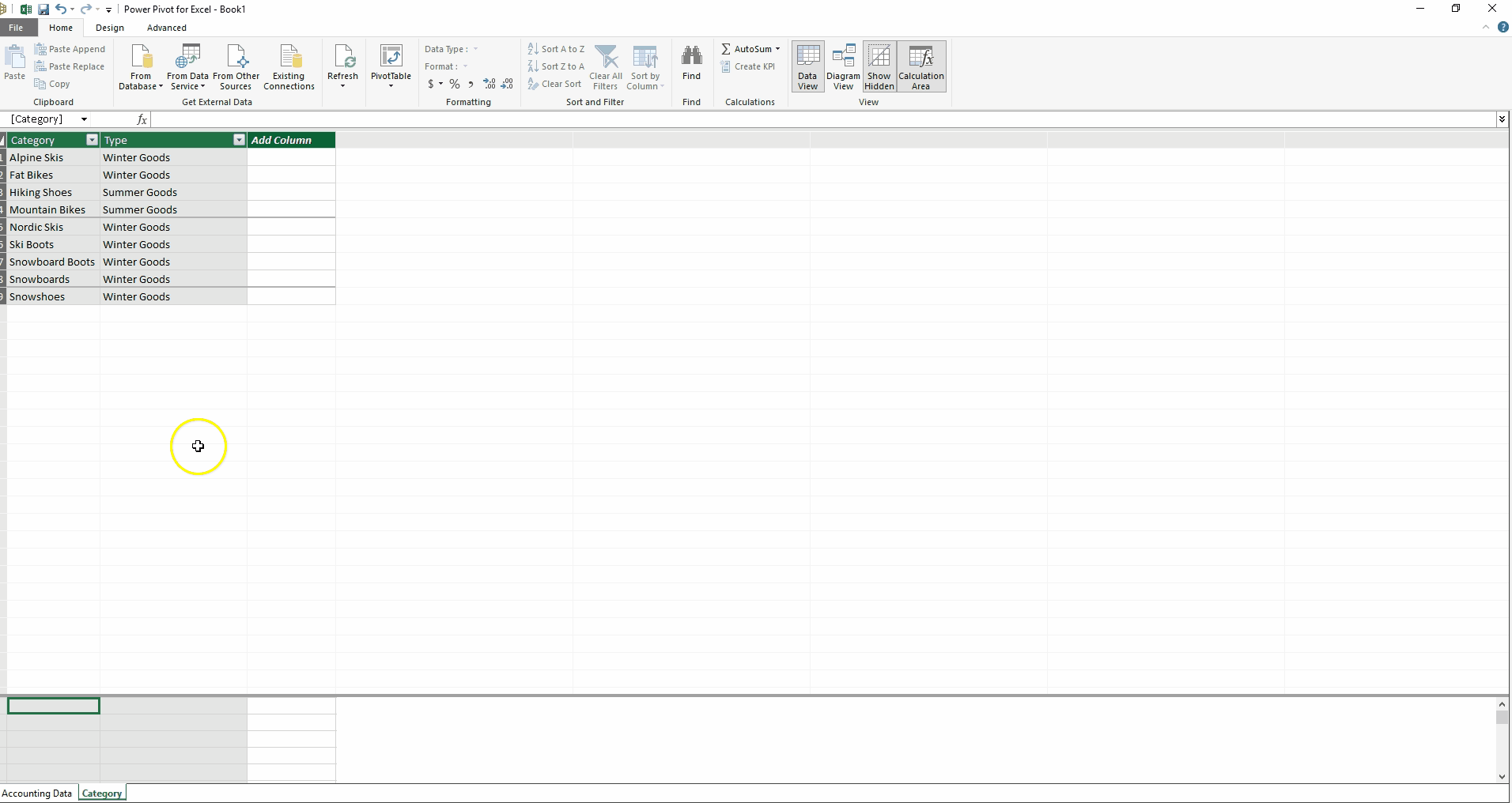
أعمدة محتسبة
إلى جانب المقاييس ، هناك نوع آخر من الحساب: الأعمدة المحسوبة. سيكون مستخدمو Excel مرتاحين لكتابة هذه الصيغ ، لأنها تشبه إلى حد كبير كتابة الصيغ في جداول البيانات. لقد قمت بإنشاء عمود محسوب جديد أدناه (انظر إنشاء عمود محسوب أدناه) والذي يقوم بفرز جدول بيانات المحاسبة حسب المبلغ. المبيعات التي تقل عن 50 دولارًا يتم تصنيفها على أنها "صغيرة" ، بينما يتم تصنيف جميع المبيعات الأخرى بأنها "كبيرة". ألا تبدو الصيغة بديهية؟
تكوين عمود محتسب
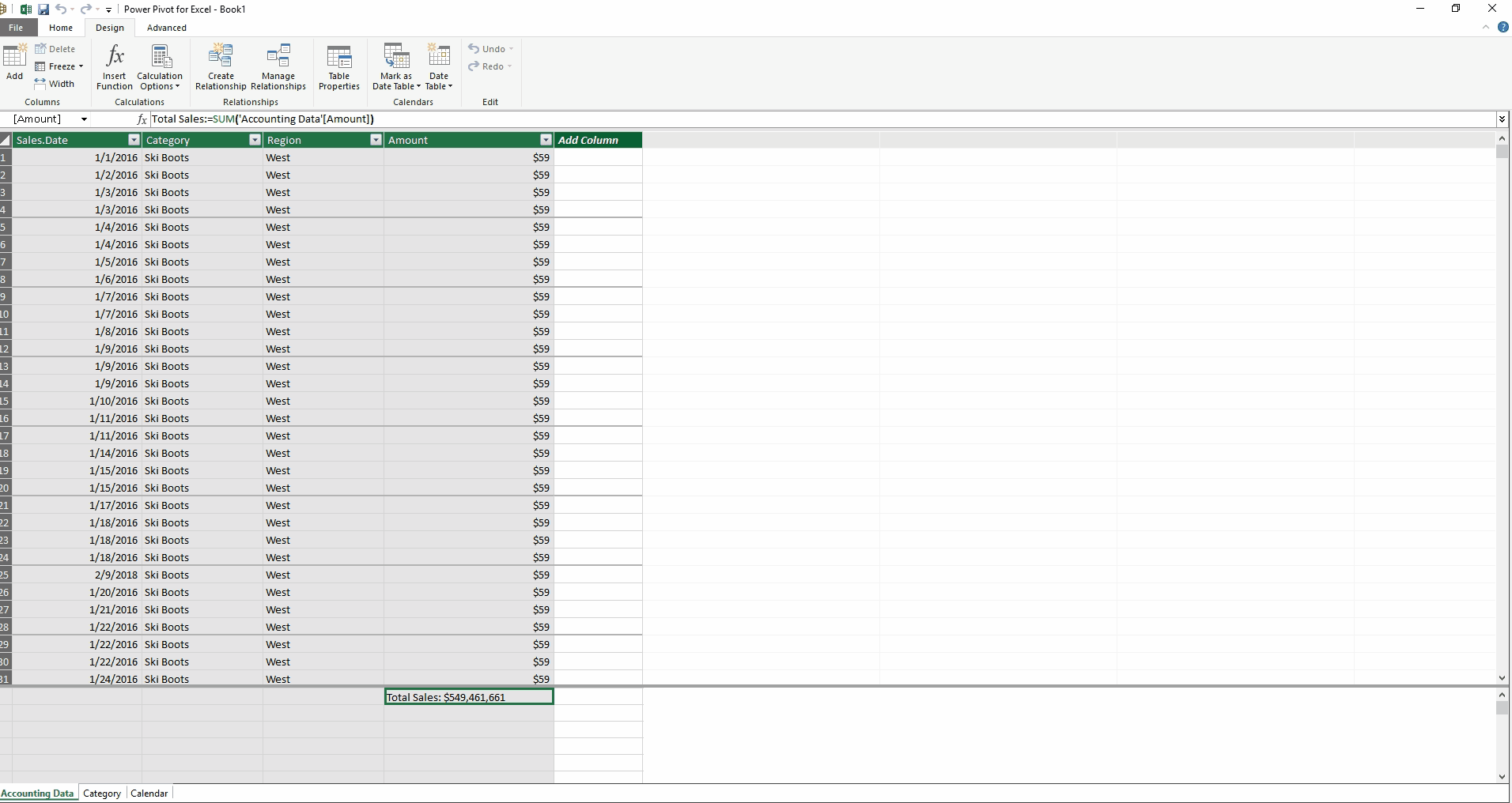
العلاقات
يمكننا بعد ذلك إنشاء علاقة بين حقل فئة جدول بيانات المحاسبة وحقل فئة جدول الفئة باستخدام طريقة عرض الرسم التخطيطي. بالإضافة إلى ذلك ، يمكننا تحديد علاقة بين حقل تاريخ المبيعات لجدول بيانات المحاسبة وحقل تاريخ جدول التقويم.
تحديد العلاقات
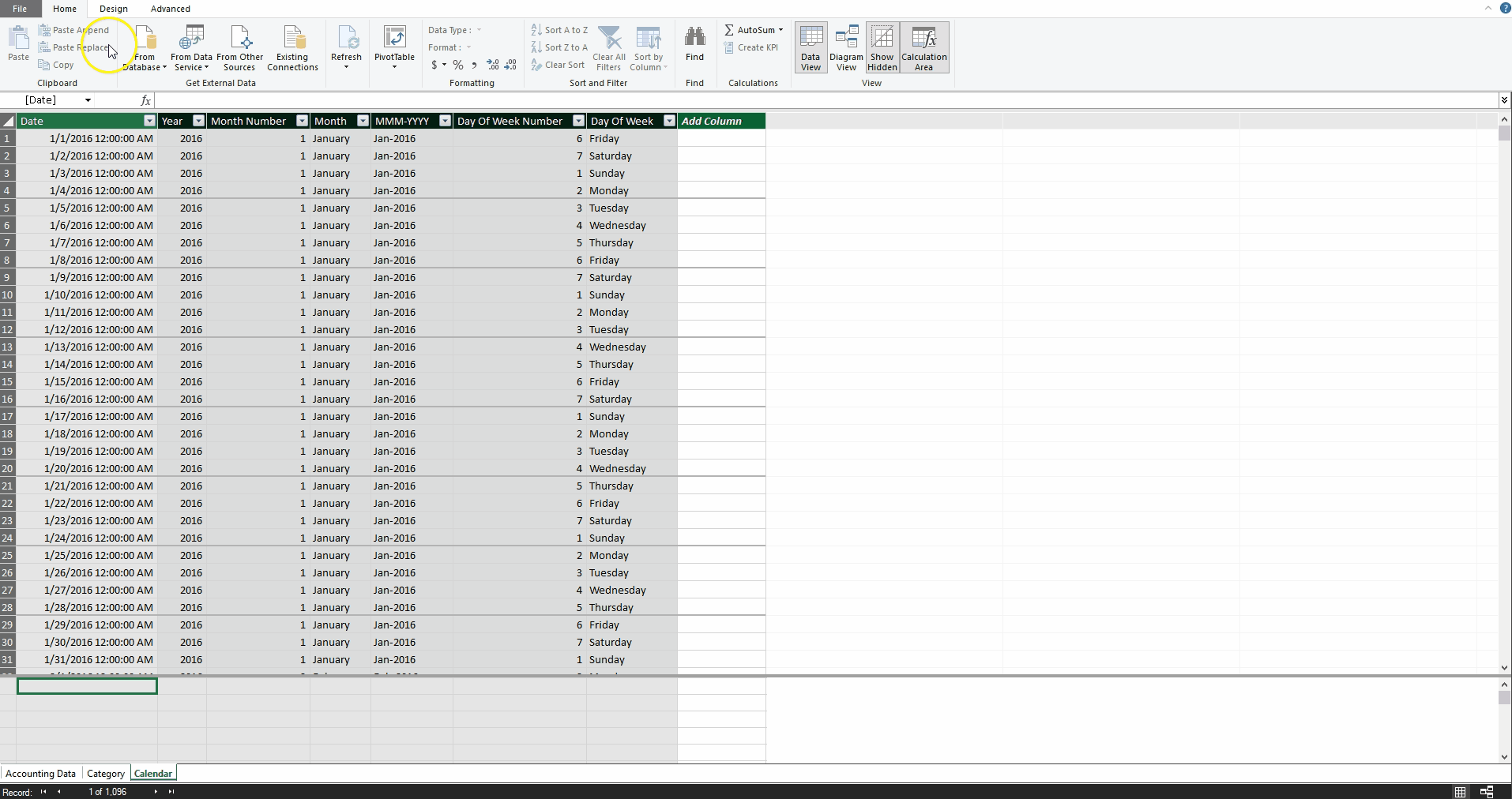
الآن ، بدون الحاجة إلى أي دالات SUMIF أو VLOOKUP ، يمكننا إنشاء PivotTable الذي يحسب إجمالي المبيعات حسب السنة ، والكتابة ، باستخدام مقسم طريقة عرض لحجم المعاملة.
PivotTable باستخدام العلاقات
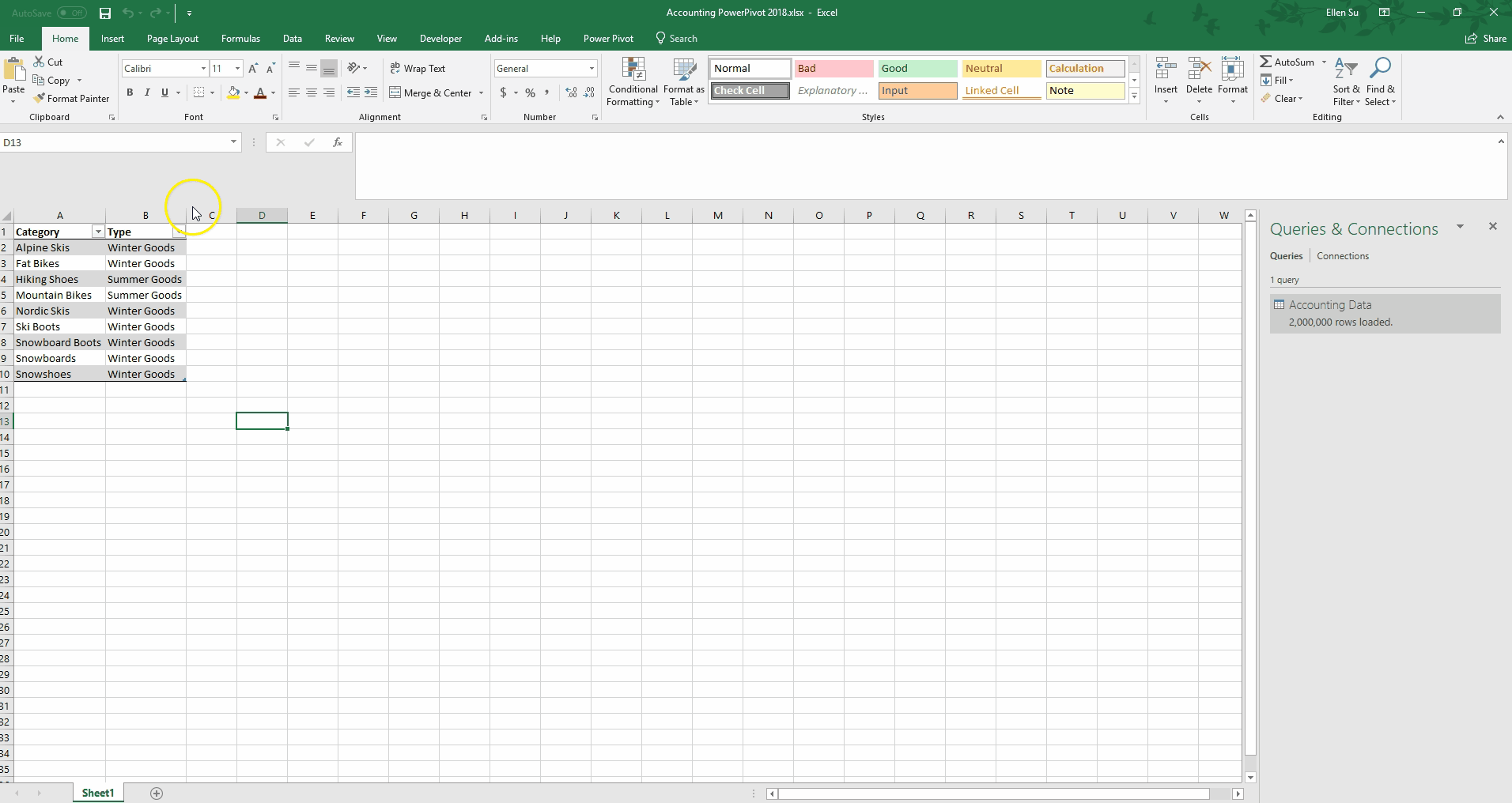
أو يمكننا إنشاء مخطط لمتوسط المبيعات لكل يوم من أيام الأسبوع باستخدام جدول التقويم الجديد.
PivotChart باستخدام العلاقات
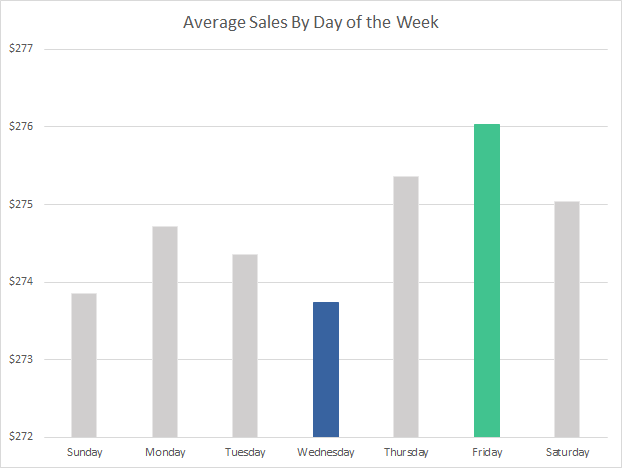
بينما يبدو هذا المخطط بسيطًا ، إلا أنه من المثير للإعجاب أن الأمر استغرق أقل من عشر ثوانٍ لإنشاء دمج أكثر من مليوني صف من البيانات ، دون إضافة عمود جديد إلى بيانات المبيعات.

بينما نكون قادرين على تنفيذ جميع سيناريوهات إعداد التقارير الموحدة هذه ، لا يزال بإمكاننا دائمًا التعمق في البنود الفردية. نحتفظ ببياناتنا الدقيقة للغاية.
وظائف متقدمة
حتى الآن ، فإن معظم التحليلات التي أظهرتها هي حسابات مباشرة نسبيًا. الآن ، أريد أن أوضح بعض الإمكانات الأكثر تقدمًا لهذه المنصة.
ذكاء الوقت
في كثير من الأحيان ، عندما نفحص النتائج المالية ، نريد مقارنتها بإطار زمني مماثل من العام السابق. يحتوي Power Pivot على بعض وظائف معلومات الوقت المضمنة.
Same Period Last Year Sales:=CALCULATE([Total Sales],SAMEPERIODLASTYEAR('Calendar'[Date])) YOY Sales Growth:=if(not(ISBLANK([Same Period Last Year Sales])),([Total Sales]/[Same Period Last Year Sales])-1,BLANK())على سبيل المثال ، تتيح لي إضافة مقياسين فقط أعلاه إلى جدول بيانات المحاسبة في Power Pivot إنتاج PivotTable التالي ببضع نقرات.
PivotTable ذكاء الوقت
حبيبات غير متطابقة
بصفتي محللًا ماليًا ، فإن إحدى المشكلات التي يتعين علي حلها غالبًا هي مشكلة الدقة غير المتطابقة. في مثالنا ، يتم عرض بيانات المبيعات الفعلية على مستوى الفئة ، لكن دعنا نعد ميزانية على المستوى الموسمي فقط. لمزيد من عدم التطابق ، سنقوم بإعداد ميزانية ربع سنوية ، حتى من خلال بيانات المبيعات اليومية.
مستويات غير متطابقة - جدول الميزانية
باستخدام Power Pivot for Excel ، يمكن حل هذا التناقض بسهولة. من خلال إنشاء جدولين مرجعيين إضافيين ، أو جداول أبعاد في مصطلحات قاعدة البيانات ، يمكننا الآن إنشاء العلاقات المناسبة لتحليل مبيعاتنا الفعلية مقابل المبالغ المدرجة في الميزانية.
محاور غير متطابقة - علاقات
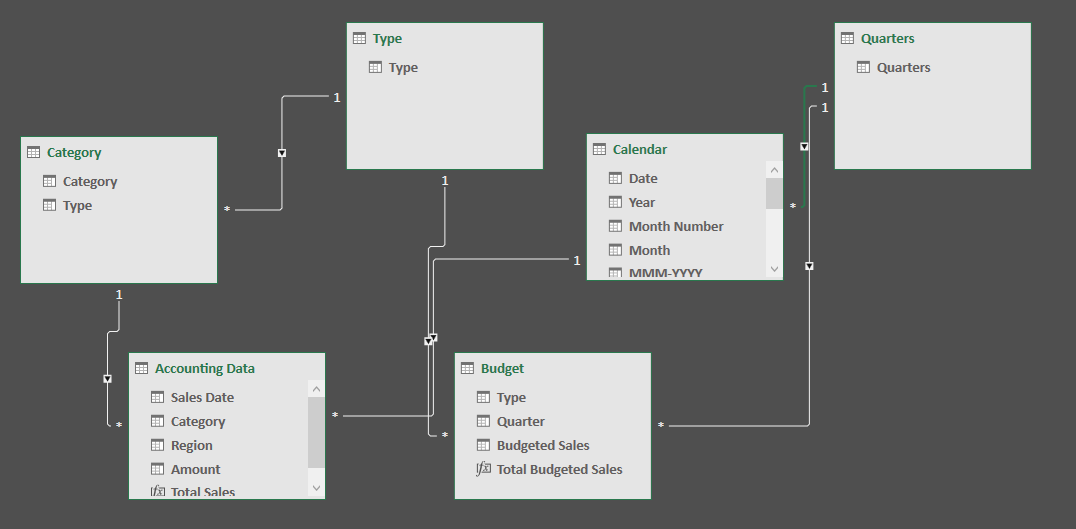
في Excel ، يأتي PivotTable التالي معًا بسرعة.
مستويات دقة غير متطابقة - الميزانية مقابل النتائج الفعلية
علاوة على ذلك ، يمكننا تحديد مقاييس جديدة تحسب الفرق بين المبيعات الفعلية والمبيعات المدرجة في الميزانية على النحو التالي:
Actual-to-Budget Variance:=DIVIDE([Total Sales],[Total Budgeted Sales])-1باستخدام هذا المقياس ، يمكننا إظهار التباين في PivotTable.
مستويات حبيبية غير متطابقة - نتائج التباين
النسبة المئوية من الإجمالي
أخيرًا ، دعنا نفحص المبيعات في فئة معينة كنسبة مئوية من إجمالي المبيعات (على سبيل المثال ، مساهمة الفئة في إجمالي المبيعات) ، والمبيعات في فئة معينة كنسبة مئوية من إجمالي المبيعات من نفس النوع (على سبيل المثال ، مساهمة الفئة في النوع الموسمي مبيعات). لقد أنشأت المقياسين أدناه:
Total Sales as Percent of All Sales:=[Total Sales]/CALCULATE([Total Sales],ALL('Accounting Data')) Total Sales as Percent of Type:=[Total Sales]/CALCULATE([Total Sales],ALL('Accounting Data'[Category]))يمكن الآن نشر هذه الإجراءات في PivotTable جديد:
النسبة المئوية من الإجمالي
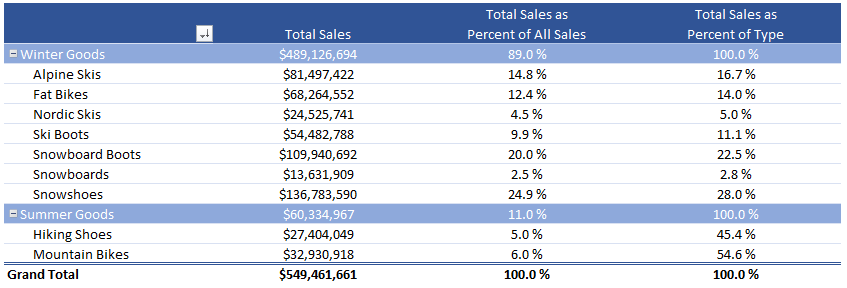
لاحظ كيف يتم تنفيذ العمليات الحسابية على مستوى الفئة والنوع الموسمي. أحب الطريقة التي يتم بها إجراء هذه الحسابات بسرعة وسهولة على مجموعة البيانات الكبيرة هذه. هذه مجرد أمثلة قليلة للأناقة والقوة الحسابية المطلقة لـ Power Pivot.
ضغط
فائدة أخرى هي أن أحجام الملفات تتقلص. كان حجم الملف الأصلي 91 ميغا بايت ، وهو الآن أقل من 4 ميغا بايت. هذا ضغط بنسبة 96٪ من الملف الأصلي.
أحجام الملفات

كيف يحدث هذا؟ يستخدم Power Pivot محرك xVelocity لضغط البيانات. بعبارات بسيطة ، يتم تخزين البيانات في أعمدة بدلاً من صفوف. تسمح طريقة التخزين هذه للكمبيوتر بضغط القيم المكررة. في مجموعة البيانات النموذجية لدينا ، هناك أربع مناطق فقط تتكرر على كل مليوني صف. يمكن لـ Power Pivot for Excel تخزين هذه البيانات بكفاءة أكبر. والنتيجة هي أنه بالنسبة للبيانات التي تحتوي على العديد من القيم المتكررة ، فإن تخزين هذه البيانات يكلف أقل بكثير.
شيء واحد يجب ملاحظته هو أنني استخدمت كميات كاملة بالدولار في مجموعة البيانات النموذجية هذه. إذا قمت بتضمين نقطتين عشريتين لعكس سنتات ، فسيقل تأثير الضغط إلى 80٪ من حجم الملف الأصلي.
جدول SSAS
يمكن أيضًا أن تكون نماذج Power Pivot قابلة للتطوير للمؤسسة بأكملها. لنفترض أنك أنشأت نموذج Power Pivot يبدأ في اكتساب العديد من المستخدمين في المؤسسة ، أو تنمو البيانات إلى عشرة ملايين صف ، أو كليهما. في هذه المرحلة ، قد لا ترغب في قيام ثلاثين مستخدمًا مختلفًا بتحديث النموذج أو إجراء تغييرات. يمكن تحويل النموذج بسلاسة إلى SSAS Tabular. يتم الاحتفاظ بجميع الجداول والعلاقات ، ولكن يمكنك الآن التحكم في تكرار التحديث ، وتعيين الأدوار (على سبيل المثال ، للقراءة فقط ، والقراءة والمعالجة) لمختلف المستخدمين ، ونشر واجهة Excel صغيرة فقط ترتبط بالنموذج الجدولي. والنتيجة هي أنه يمكن للمستخدمين الوصول إلى النموذج الجدولي المنشور باستخدام مصنف صغير ، ولكن لا يمكنهم الوصول إلى الصيغ والقياسات.
4) تصور البيانات وتحليلها
صيغ CUBE
أحد الطلبات المستمرة لعملائي هو أن أقوم بإنشاء تقارير تتوافق مع تخطيط محدد بدقة. لدي عملاء يطلبون عروض أعمدة محددة ورموز ألوان RGB وأسماء وأحجام خطوط محددة مسبقًا. ضع في اعتبارك لوحة القيادة التالية:
صيغ CUBE المضمنة
كيف يمكننا تعبئة أرقام المبيعات بدون إنشاء جداول PivotTable إذا كانت جميع مبيعاتنا موجودة في Power Pivot for Excel؟ باستخدام صيغ CUBE! يمكننا كتابة صيغ CUBE داخل أي خلية Excel وسيقوم بإجراء الحساب باستخدام نموذج Power Pivot الذي أنشأناه بالفعل.
على سبيل المثال ، تمت كتابة الصيغة التالية في الخلية ضمن "إجمالي المبيعات 2016":
= CUBEVALUE (" ThisWorkbookDataModel "،" [التدابير]. [إجمالي المبيعات] "،" [التقويم]. [السنة]. [2016] ")
يشير الجزء الأول من الصيغة ، المميز باللون الأصفر ، إلى اسم نموذج Power Pivot. بشكل عام ، عادةً ما يكون ThisWorkbookDataModel للإصدارات الأحدث من Power Pivot for Excel. يحدد الجزء باللون الأخضر أننا نريد استخدام مقياس إجمالي المبيعات. يرشد الجزء باللون الأزرق Excel إلى التصفية للصفوف فقط التي لها تاريخ مبيعات مع عام يساوي 2016.
خلف الكواليس ، أنشأ Power Pivot مكعب معالجة تحليلية عبر الإنترنت (OLAP) باستخدام البيانات والأعمدة المحسوبة والمقاييس. يسمح هذا التصميم لمستخدم Excel بالوصول بعد ذلك إلى البيانات عن طريق الجلب مباشرة باستخدام وظائف CUBE. باستخدام معادلات CUBE ، تمكنت من إنشاء بيانات مالية كاملة تتوافق مع التخطيطات المحددة مسبقًا. هذه الإمكانية هي إحدى ميزات استخدام Power Pivot for Excel للتحليل المالي.
باور بي
ميزة أخرى لـ Power Pivot for Excel هي أنه يمكنك بسرعة أخذ أي مصنف Power Pivot تقوم بإنشائه وتحويله بسرعة إلى نموذج Power BI. من خلال استيراد مصنف Excel مباشرة إلى تطبيق Power BI Desktop أو Power BI Online ، يمكنك تحليل بياناتك وتصورها ومشاركتها مع أي شخص في مؤسستك. بشكل أساسي ، يعد Power BI عبارة عن Power Pivot و PowerQuery و SharePoint مدمجة في جهاز واحد. أدناه ، قمت بإنشاء لوحة معلومات عن طريق استيراد مصنف Power Pivot for Excel السابق إلى تطبيق Power BI لسطح المكتب. لاحظ مدى تفاعل الواجهة:
باور بي
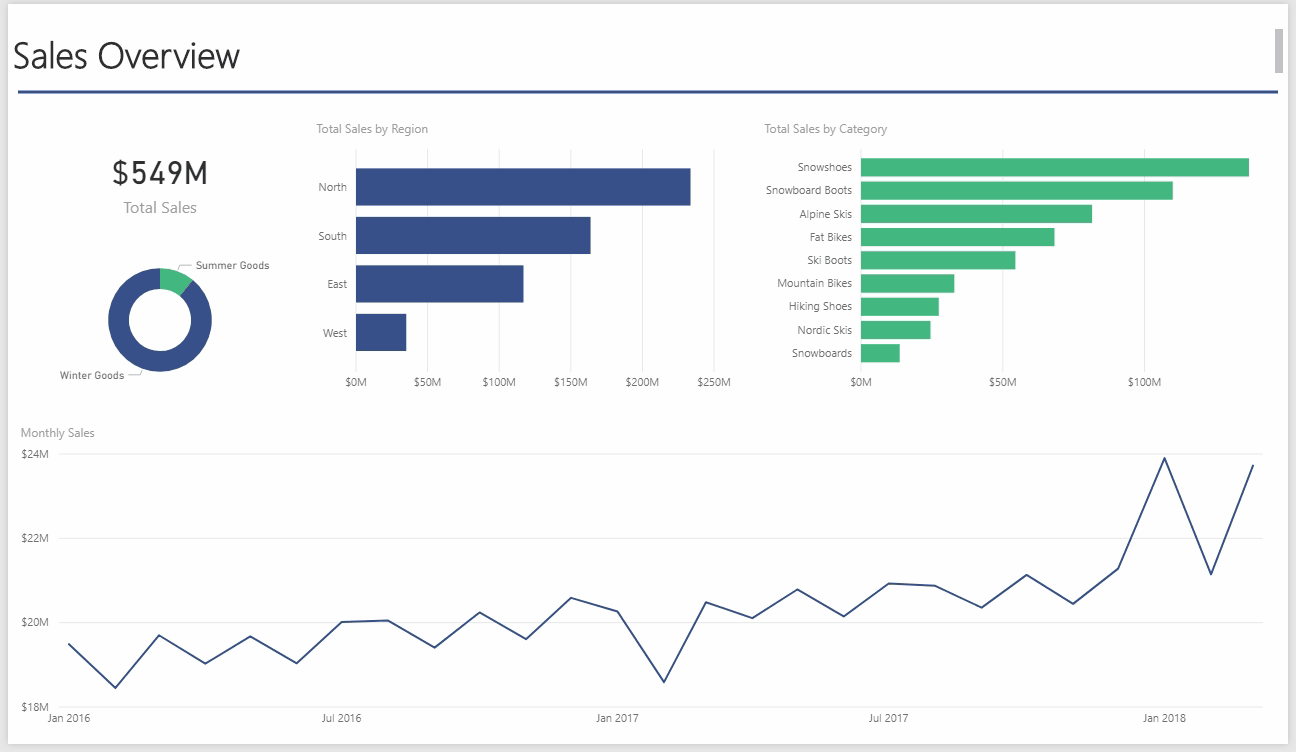
أحد الأشياء الرائعة في Power BI هو أسئلة وأجوبة اللغة الطبيعية. للتوضيح ، قمت بتحميل نموذج Power BI على حساب Power BI الخاص بي عبر الإنترنت. من موقع الويب ، يمكنني طرح الأسئلة ويقوم Power BI بإنشاء التحليل المناسب أثناء كتابتي:
أسئلة وأجوبة حول اللغة الطبيعية
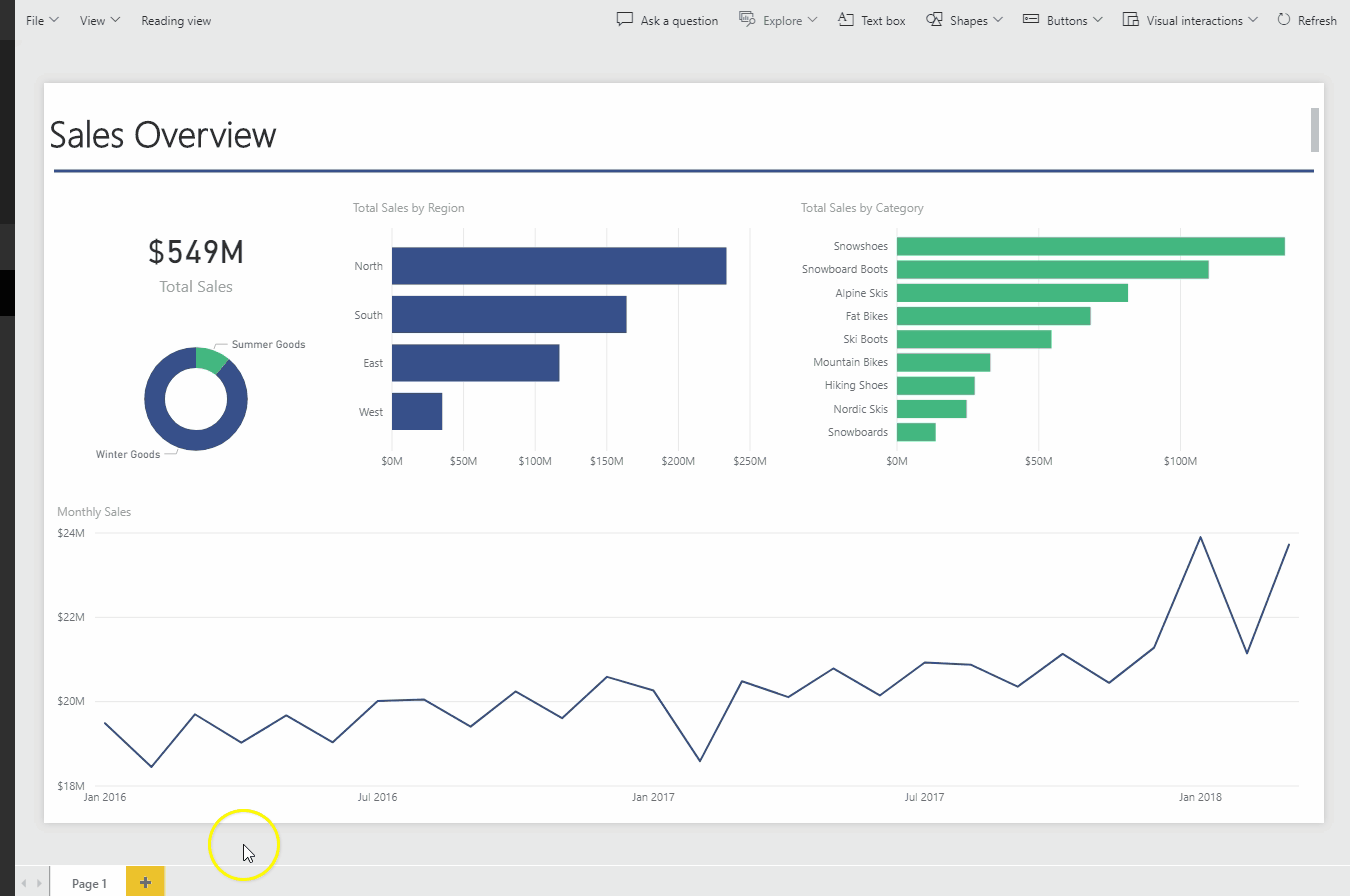
يمكّن هذا النوع من القدرة على الاستعلام المستخدم من طرح أسئلة حول نموذج البيانات والتفاعل مع البيانات بطريقة أسهل من Excel.
فائدة أخرى لـ Power BI هي أن المطورين في Microsoft يقومون بإصدار تحديثات لها باستمرار. يتم دفع الميزات الجديدة ، التي يطلبها العديد من المستخدمين ، شهريًا. وأفضل ما في الأمر أنه انتقال سلس من Power Pivot for Excel. لذلك ، يمكن نشر الوقت الذي استثمرته في تعلم صيغ DAX في Power BI! بالنسبة للمحلل الذي يحتاج إلى مشاركة تحليله مع العديد من المستخدمين على أجهزة مختلفة ، قد يكون Power BI جديرًا بالاستكشاف.
أفضل الممارسات
بمجرد أن تبدأ ، هناك بعض أفضل الممارسات التي يجب عليك اتباعها.
الأول هو أن تقرر بعناية ما سيتم استيراده في المقام الأول. هل ستستخدم في أي وقت عنوان منزل مندوب المبيعات؟ هل أحتاج إلى معرفة عنوان البريد الإلكتروني لعميلي في سياق هذا المصنف؟ إذا كان الهدف هو تجميع البيانات في لوحة معلومات ، فلن تكون بعض البيانات المتوفرة ضرورية لهذه الحسابات. سيؤدي قضاء الوقت في تنظيم البيانات الواردة إلى التخفيف إلى حد كبير من المشكلات واستخدام الذاكرة لاحقًا عندما تتوسع مجموعة البيانات الخاصة بك.
من أفضل الممارسات الأخرى أن تتذكر أن Power Pivot ليس Excel. في Excel ، اعتدنا على إنشاء حسابات من خلال توسيع أوراق العمل لدينا باستمرار إلى اليمين. يقوم Power Pivot for Excel بمعالجة البيانات بكفاءة أكبر إذا حدنا من هذه الرغبة في المصير الواضح. بدلاً من إنشاء أعمدة محسوبة على يمين البيانات بشكل مستمر ، تعرف على كيفية كتابة المقاييس في الجزء السفلي. ستضمن هذه العادة أحجام ملفات أصغر وحسابات أسرع.
أخيرًا ، أود أن أقترح استخدام أسماء إنجليزية بسيطة للتدابير. هذا استغرق مني وقتا طويلا لاعتماده. قضيت السنوات القليلة الأولى في ابتكار أسماء مثل SumExpPctTotal ، ولكن بمجرد أن بدأ الأشخاص الآخرون في استخدام نفس كتب العمل ، كان لدي الكثير من الشرح. الآن ، عندما أبدأ مصنفًا جديدًا ، أستخدم أسماء قياس مثل Expense Line Item as Percent of Total Expenses . بينما الاسم أطول ، يكون استخدامه أسهل بكثير على شخص آخر.
حالات الاستخدام في العالم الحقيقي
في هذه المقالة ، قدمت عددًا قليلاً فقط من الطرق التي يتيح لك Power Pivot for Excel من خلالها اتخاذ خطوة مهمة تتجاوز Excel العادي. اعتقدت أنه سيكون من المفيد تسليط الضوء على بعض حالات الاستخدام الواقعية التي وجدت فيها أن Power Pivot for Excel مفيد للغاية.
هنا بعض:
- تحليل أداء مجموعة كبيرة من الأصول على مدى نطاقات زمنية مختلفة: نظرًا لأن Power Pivot for Excel يسمح لنا بتحديد المقاييس التي تقارن فترة زمنية بفترة سابقة ، فيمكننا الحصول بسرعة على ربع سنوي ، على أساس سنوي ، والأداء على أساس شهري ، كل ذلك على أساس متجدد من خلال كتابة بعض المقاييس فقط.
- تلخيص البيانات المحاسبية باستخدام مستويات التجميع المخصصة: من خلال تحديد كل عنصر سطر في دفتر الأستاذ العام حسب الاسم والفئة والبيان المالي ، يمكن إنشاء التقارير بسرعة التي تتضمن العناصر المناسبة.
- يمكن للسلاسل تحديد مبيعات المتجر نفسه: باستخدام الجدول الذي يرسم خرائط عندما تأتي المتاجر عبر الإنترنت ، يمكن مقارنة النتائج المالية على أساس المتجر نفسه.
- تحديد الأشخاص ذوي الأداء المرتفع والضعيف في المبيعات: يمكن إنشاء جداول PivotTable التي تسلط الضوء على أهم خمسة وحدات تخزين (SKUs) وخمسة وحدات تخزين (SKU) من حيث المبيعات وإجمالي الهوامش والأطر الزمنية للإنتاج وما إلى ذلك.
- يمكن لبائعي التجزئة تحديد جداول التقويم التي تستخدم تكوين 4-4-5: باستخدام جدول تاريخ مخصص ، يمكن لبائع التجزئة تعيين كل يوم إلى 4-4-5 أشهر بسهولة ، ثم يمكن عرض نتائج المبيعات اليومية في الشهر المقابل.
من جداول البيانات غير المستقرة إلى المصنفات الحديثة
بصفتنا محللين ماليين ، نحن مطالبون بإجراء حسابات معقدة على مجموعات البيانات الآخذة في التوسع. نظرًا لأن Excel هو بالفعل الأداة التحليلية الافتراضية ، فإن منحنى التعلم Power Pivot سهل ، والعديد من الوظائف تعكس وظائف Excel الأصلية.
باستخدام وظائف CUBE ، يندمج Power Pivot for Excel بسلاسة في مصنفات Excel الموجودة لديك. لا يمكن التغاضي عن مكاسب الكفاءة الحسابية. بافتراض سرعة معالجة أسرع بنسبة 20٪ ، وهو أمر متحفظ ، يمكن للمحلل المالي الذي يقضي ست ساعات يوميًا في برنامج Excel توفير 300 ساعة في السنة!
بالإضافة إلى ذلك ، يمكننا الآن تحليل مجموعات البيانات الأكبر بكثير مما كنا نستطيع سابقًا باستخدام برنامج Excel التقليدي. من خلال النماذج المصممة بكفاءة ، يمكننا بسهولة الحصول على 10 أضعاف كمية البيانات التي كان يُسمح بها سابقًا في Excel التقليدي ، مع الحفاظ على سرعة التحليل السريع. مع القدرة على تحويل النماذج من Power Pivot إلى SSAS Tabular ، فإن كمية البيانات التي يمكن معالجتها هي 100-1000 ضعف ما يمكننا تحقيقه في Excel.
إن قدرة Power Pivot لـ Excel على إجراء عمليات حسابية بسرعة البرق على كميات كبيرة من البيانات مع الاحتفاظ بالقدرة على الغوص في التفاصيل يمكن أن تحول التحليل المالي من جداول البيانات غير المرغوب فيها إلى المصنفات الحديثة.
إذا كنت مهتمًا بتجربة Power Pivot for Excel ، فإليك بعض المواد المفيدة للبدء.
مراجع وأدلة مفيدة
Collie، R.، & Singh، A. (2016). Power Pivot و Power BI: دليل مستخدم Excel إلى DAX و Power Query و Power BI و Power Pivot في Excel 2010-2016. الولايات المتحدة: Holy Macro! كتب.
فيراري ، إيه ، وروسو ، إم (2015). الدليل النهائي لـ DAX: ذكاء الأعمال باستخدام Microsoft Excel و SQL Server Analysis Services و Power BI. الولايات المتحدة: مايكروسوفت برس ، الولايات المتحدة الأمريكية.
